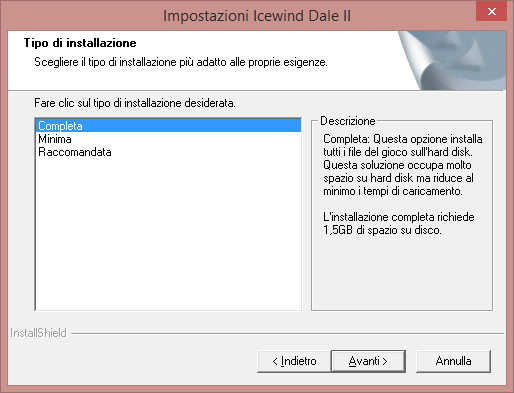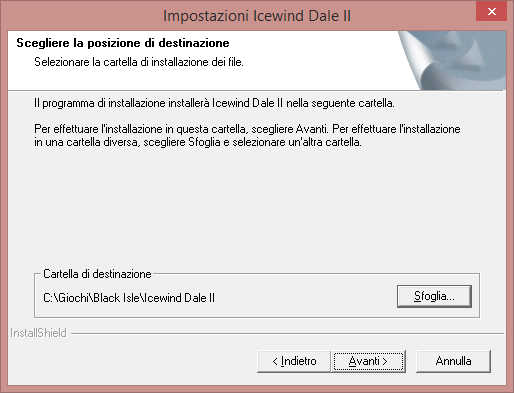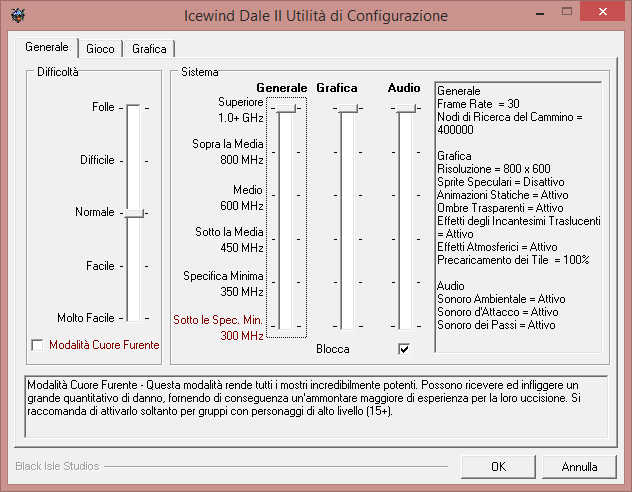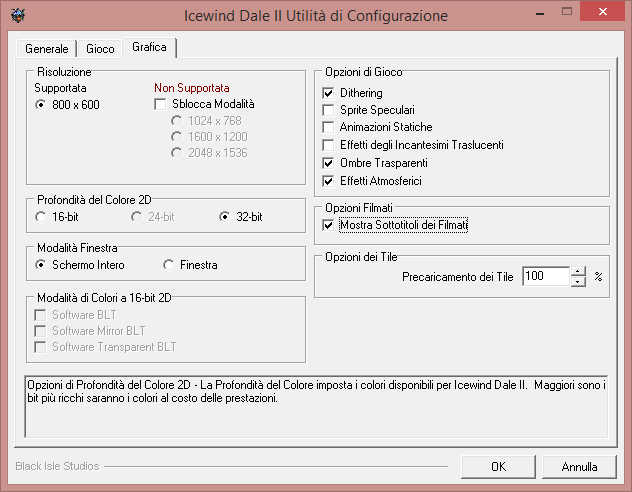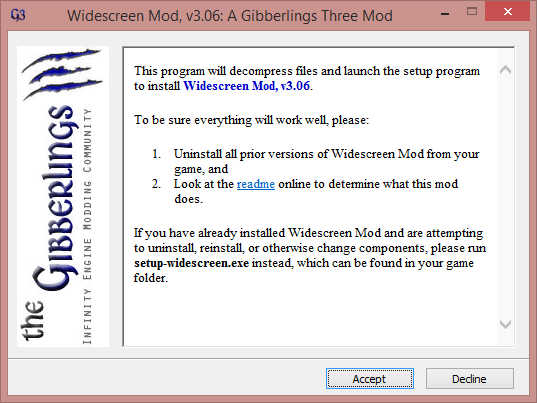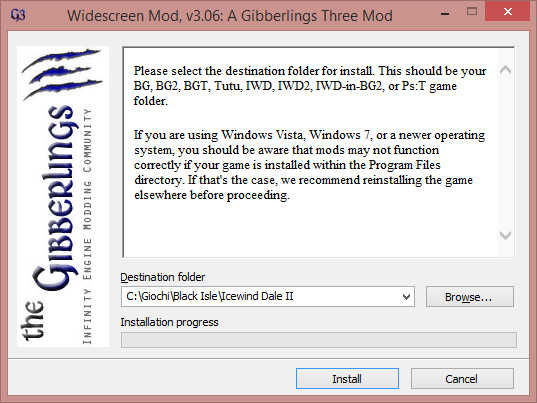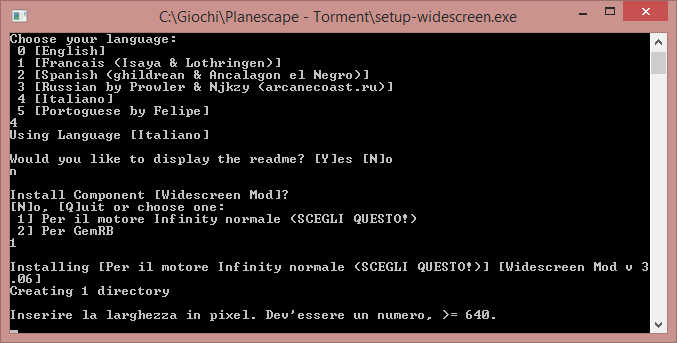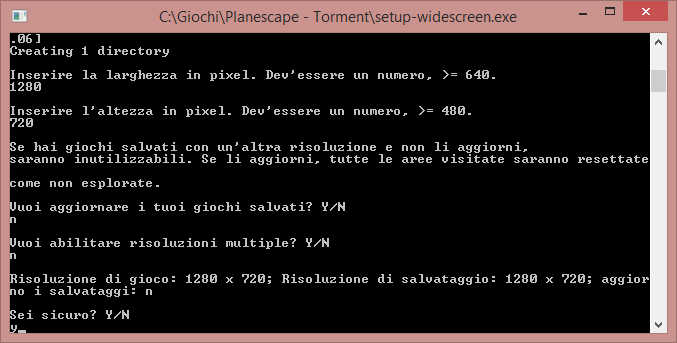Icewind Dale II
Guida all'installazione sotto Windows 8.1 Pro
La versione presentata è quella in italiano distribuita su 2 CD.
- Inserire il disco 1 e avviare il file "Setup.exe".
- Accettare i termini di licenza.
- Scegliere "Completa" come tipo di installazione.
- Selezionare una cartella non protetta a nostra scelta dove installare il gioco (ad esempio C:\Giochi\Black Isle\Icewind Dale II).
- Cliccare su Avanti, inserire il disco 2 o il disco 1 quando richiesto e attendere la fine dell'installazione. Il gioco verrà aggiornato alla versione 2.01.
- Per avviare il gioco è necessario che il disco 2 sia inserito nel lettore. In alternativa si può utilizzare l'infinitycracker v1.1. Il file da eseguire è "IWD2.exe".
- Per configurare il gioco avviare il file "Config.exe" e impostarlo come visualizzato nelle immagini. La modalità Cuore Furente è una sfida altamente impegnativa che offre molto più divertimento e può essere selezionata soltanto da qui.
- Se il gioco gira troppo lentamente, è indispensabile giocare in finestra. Dalla configurazione del gioco scegliere la modalità Finestra nella sezione Grafica.
- Se le scritte risultano troppo piccole è consigliabile giocare alla risoluzione standard 800x600 a schermo pieno mantenendo le proporzioni in modo da non avere l'immagine stirata sui monitor widescreen.
- Scaricare il Widescreen Mod v3.06. Non è consigliabile a causa di problemi evidenti di rallentamento.
- Avviare il file "widescreen-v3.06.exe" e selezionare la cartella dove è installato il gioco (in questo caso C:\Giochi\Black Isle\Icewind Dale II) e cliccare su Install.
- Premere [4] seguito da [Invio] per selezionare la lingua italiana. Premere [N] seguito da [Invio] per non visualizzare il "leggimi". Premere [1] seguito da [Invio] per scegliere il motore Infinity normale. Inserire la larghezza desiderata (es: 1280) e premere [Invio], inserire l'altezza desiderata (es: 720) e premere [Invio]. Premere [N] seguito da [Invio] per non aggiornare i giochi salvati (tanto non ce ne sono). Premere [Y] seguito da [Invio] per abilitare la possibilità di scegliere tra diverse risoluzioni altrimenti [N] seguito da [Invio]. Premere [Y] seguito da [Invio] per confermare le scelte e [Invio] al termine dell'installazione.